Jak skompresować wideo bez utraty jakości? Kompresuj wideo: program, instrukcje krok po kroku
Z reguły każdy użytkownik komputera, laptopa lub gadżetu mobilnego staje w obliczu problemu braku wolnego miejsca, jeśli są wystarczająco duże pliki wideo na urządzeniu pamięci masowej. Postaramy się rozważyć kwestię konwersji lub kompresji takich plików.

Ogólne zasady pracy z plikami wideo
Przede wszystkim musisz jasno zrozumieć, że sam problem, jak skompresować wideo bez utraty jakości, nie ma uniwersalnego rozwiązania. Innymi słowy, podczas kompresowania plików wideo, jakość reprodukowanego materiału końcowego będzie zawsze cierpieć.
Powiedzenie, że możesz kompresować wideo bez zmiany, będzie bardzo warunkowe. Z drugiej strony, jeśli używasz poprawnych ustawień, kodeków i dekoderów, możesz osiągnąć optymalny wynik, przy którym program zaoferuje kompresowanie samego filmu w najbardziej odpowiednim formacie, jakości bitowej i jakości.
Ad
Najczęstsze formaty wideo
Teraz możesz podać podstawowe informacje, które pomogą wyjaśnić podstawy pracy z wideo. Jeśli chodzi o bezpośrednie rozwiązanie problemu, jak skompresować wideo bez utraty jakości, warto zastanowić się nad najczęściej używanymi i popularnymi formatami.
Chociaż uważa się, że najpopularniejszymi formatami wideo są .avi, .wmv i .mpg, które są rozpoznawane przez prawie wszystkich odtwarzaczy domowych i oprogramowanie, jednak są one zastępowane przez bardziej nowoczesne formaty, takie jak .mkv lub HD (Full HD). Chodzi o to, że formaty tego typu mają wyższą rozdzielczość, a także mają system reprodukcji dźwięku na poziomie 5.1 lub 7.1.
Ad
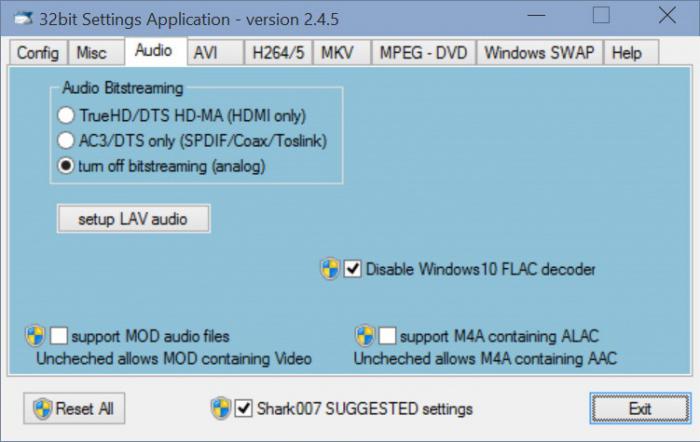
Dlatego możemy wyciągnąć odpowiedni wniosek, że zwykłe standardy stereo, quad lub pseudo-quad bezpowrotnie stają się przeszłością.
Korzystanie z konwerterów wideo
Jednym z najprostszych rozwiązań, które można zastosować w kwestii kompresji wideo bez utraty jakości, jest instalacja specjalistycznych aplikacji, zwanych konwerterami wideo. Niewątpliwie jest to najprostszy sposób. Jednak nawet w tym przypadku należy to wyraźnie zrozumieć. Jak skompresować rozmiar wideo, wciąż nie jest to decydujące pytanie, odpowiedź, na którą trzeba znaleźć wysoką jakość. Oczywiście użycie konwerterów takich jak Freemake Video Converter lub coś w duchu Advanced Video Compressor może nie przynieść oczekiwanego rezultatu tylko dlatego, że początkowy plik wideo jest rodzajem kontenera, w którym film jest spakowany. W takim przypadku będziesz musiał majstrować przy ustawieniach samych programów.
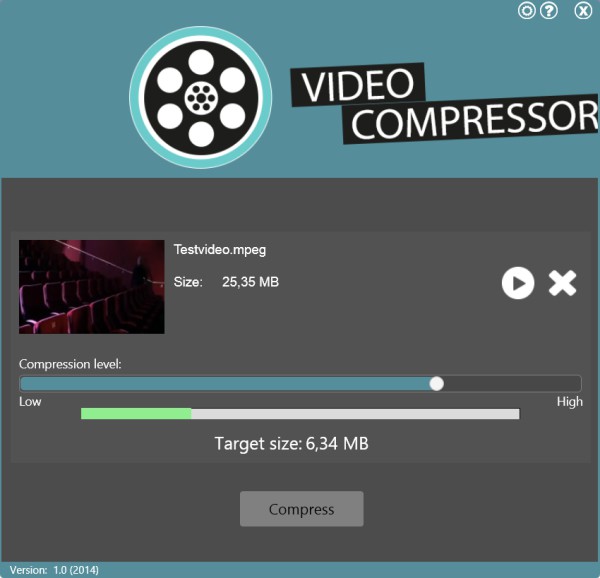
Stosowanie kodeków i dekoderów do wideo i audio
Jak skompresować plik wideo za pomocą najnowocześniejszych kodeków i dekoderów? Nic nie jest łatwiejsze. W dowolnym programie przeznaczonym do tego celu wystarczy wybrać sam kodek w ustawieniach. Zwykle odbywa się to w menu ustawień lub podczas procesu konwersji.
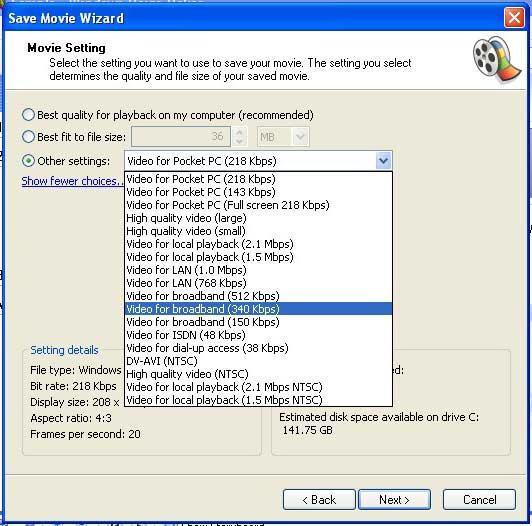
W dowolnym podmenu znajduje się rozwijana lista wszystkich kodeków zainstalowanych w systemie. W tej chwili zaleca się wybór kodeka H.264, który pozwala natychmiastowo konwertować sceny, które mają bardzo mało dynamiki. Ponadto, przy stosowaniu takiego kodeku, na przykład w XMedia Recode (lub podobnym), przetwarzanie dynamicznych scen odbywa się 2-3 razy szybciej niż przy użyciu natywnych narzędzi systemów operacyjnych Windows o dowolnej modyfikacji i montażu.
Ad
Edytowanie wideo przy użyciu narzędzi systemu Windows
Uważa się, że środki systemów operacyjnych Windows nie są w stanie konwertować wideo bez utraty jakości. Częściowo możemy się z tym zgodzić, ale to stwierdzenie jest nieco niepoprawne.
Faktem jest, że ta sama aplikacja Windows Movie Maker, podczas ładowania filmu, powiedzmy, z aparatu cyfrowego, zapewnia sporo narzędzi do zapisania go w innym formacie (nie dotyczy to formatów HD i Full HD). Oto najprostsze narzędzia do zapisania utworzonego projektu, jeśli określisz rozdzielczość i typ pliku. Nie zaleca się zwiększania rozdzielczości (dotyczy to wszystkich programów do przetwarzania wideo), ponieważ podczas odtwarzania na tym samym panelu telewizora plazmowego pojawi się obraz składający się z kwadratów.
Podstawy HD i Full HD
Podczas pracy z najnowocześniejszymi formatami HD i Full HD powinien znać kilka truizmów. Tutaj kwestia, w jaki sposób skompresować wideo bez utraty jakości, jest ograniczona tylko do korzystania z oryginalnego materiału o wysokiej rozdzielczości.
Zauważ, że nawet zwykłe odtwarzacze DVD mają Złącza HDMI może poprawić jakość wideo, ale nie może odtwarzać HD / Full HD. Ponadto muszą obsługiwać niektóre standardy: odtwarzanie audio wszystkich wersji Dolby Digital, DTS, 7.1, a także akceptowanie odtwarzania absolutnie wszystkich dekoderów, takich jak MPEG-2 / MPEG-4, H.264 / AVC, Dolby Lossless, PCM itp. d.
Ad
Pytanie, który program do kompresji wideo w tym przypadku może mieć rozwiązanie w postaci specjalistycznych narzędzi zaprojektowanych specjalnie do pracy z takimi nowoczesnymi formatami wideo.
Oprogramowanie do kompresji wideo HD i Full HD
Virtual Dub i Movavi Suite są jednym z najbardziej popularnych i absolutnie uzasadnionych.
Oczywiście możesz użyć na przykład Sony Vegas Pro, ale to narzędzie nie da efektu, który można osiągnąć za pomocą narzędzi oferowanych przez pierwsze dwa programy.
W aplikacji Virtual Dub wszystko jest całkiem proste. Powinieneś wybrać początkowy plik wideo, a następnie przejść do menu filtrów, które odgrywają kluczową rolę w przetwarzaniu wideo. W tym miejscu wybierasz rozmiar klatki, częstotliwość scenorysu, usuwanie zewnętrznego szumu lub efekt poruszenia aparatu podczas fotografowania, a także późniejsze wybieranie zapisanego pliku pod względem formatu. Aplikacja po prostu konwertuje materiał źródłowy i zapisuje wideo z nowymi zmianami.
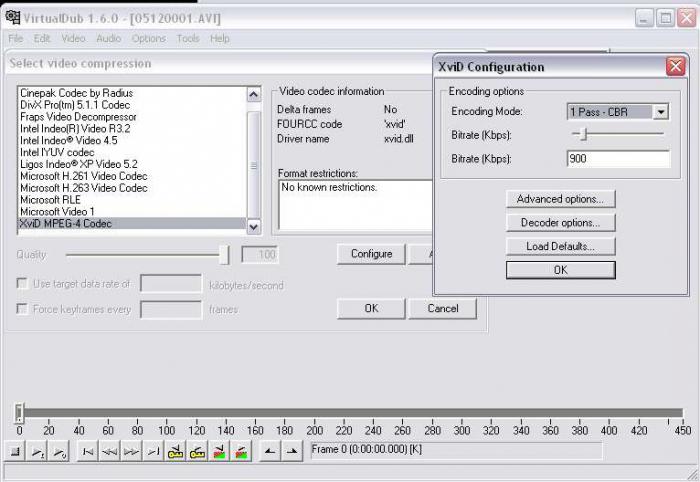
Należy również zauważyć, że program został wcześniej stworzony jako wtyczka do znanego konwertera AviSynth, ale potem wyszedł jako osobno działająca pełnowartościowa aplikacja. Z reguły domyślny plik końcowy ma rozszerzenie .avi, ale można go łatwo zmienić w menu "Zapisz jako ...", tak jak w każdym innym programie.
Ad
Jeśli chodzi o aplikację Movavi Suite, stanowi ona prawdopodobnie najlepsze rozwiązanie problemu kompresji wideo bez utraty jakości. Wynika to z faktu, że samo oprogramowanie łączy w sobie możliwości konwertera i bardzo potężne narzędzie do przetwarzania wideo.
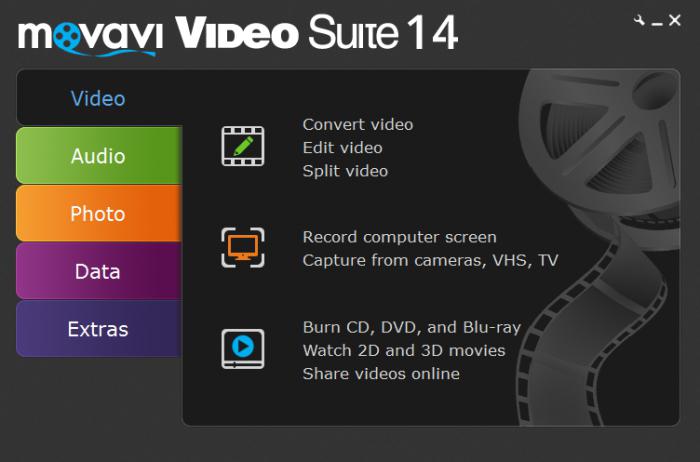
Najpierw w panelu głównym wybiera się plik, a następnie w nowym oknie określa się wszystkie parametry wideo i audio, biorąc pod uwagę konwersję z użyciem odpowiedniego kodeku: jakość, szybkość transmisji, format wyjściowy itp. W większości przypadków pozostaje tylko naciśnięcie przycisku "OK", po którym zostanie wykonana niezbędna operacja. W niektórych przypadkach można użyć ustawień zaawansowanych, do których dostęp odbywa się za pomocą tego samego przycisku, który znajduje się w lewym dolnym rogu.
Warto zwrócić uwagę na inny ważny aspekt. Załóżmy, że użytkownik zastanawiał się, jak skompresować wideo do serwisu YouTube. Ma własny specjalny arsenał narzędzi, który pozwala tworzyć filmy bezpośrednio z głównego okna aplikacji i publikować je na serwerze YouTube. Aby to zrobić, po prostu wybierz odpowiednie ustawienia, a program wykona wszystkie niezbędne czynności automatycznie.
Wniosek
Na koniec należy stwierdzić, że nawet zmiana formatu lub kompresji pliku wideo nie gwarantuje, że wideo może być odtwarzane na domowych odtwarzaczach DVD, ponieważ nawet uniwersalne Format .avi Ciągle ulega zmianom i jest rodzajem kontenera, w którym zawartość wideo jest zapakowana, nie wspominając już o innych nowoczesnych formatach.